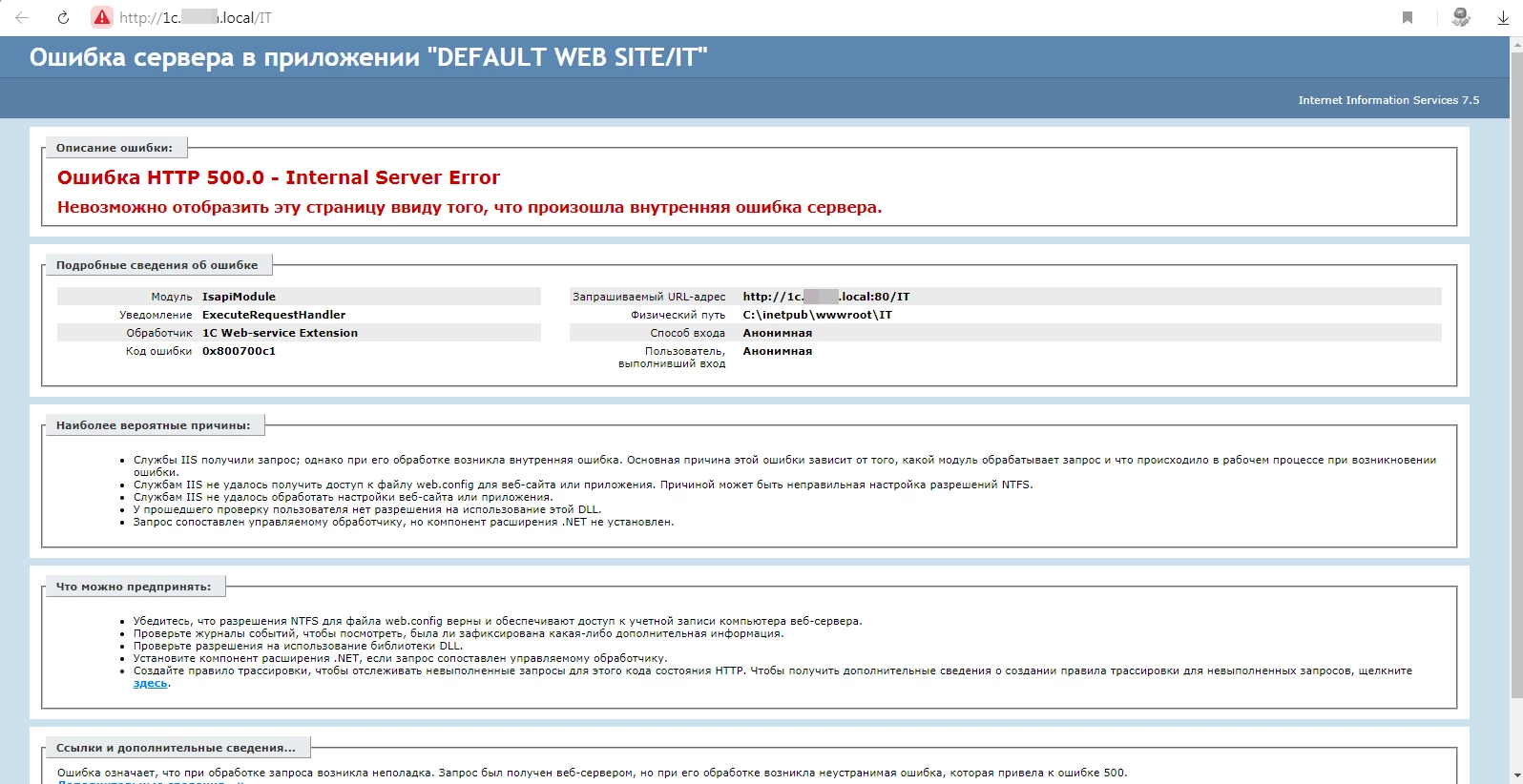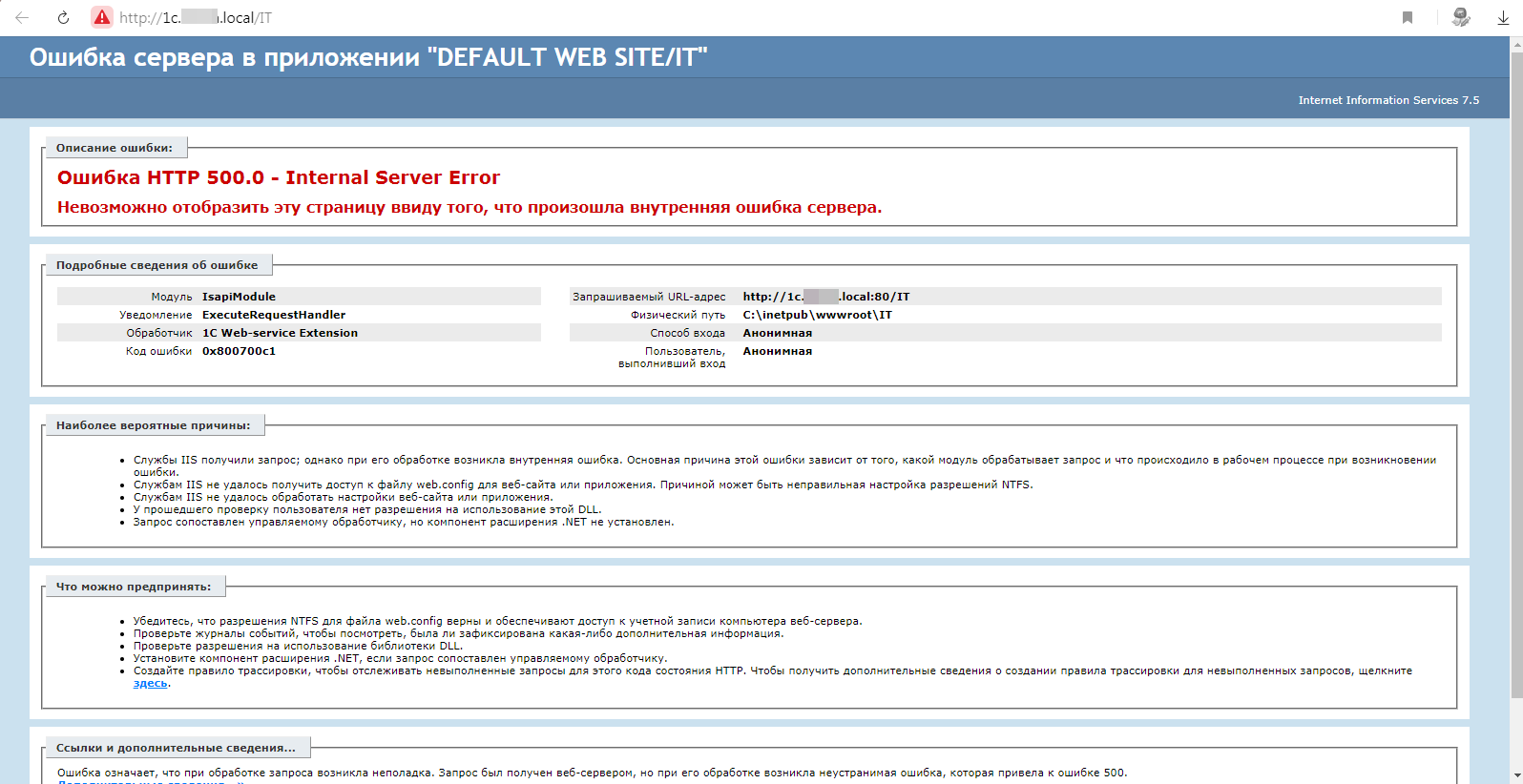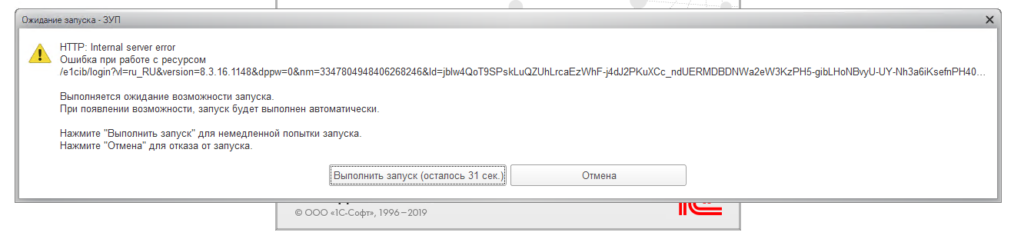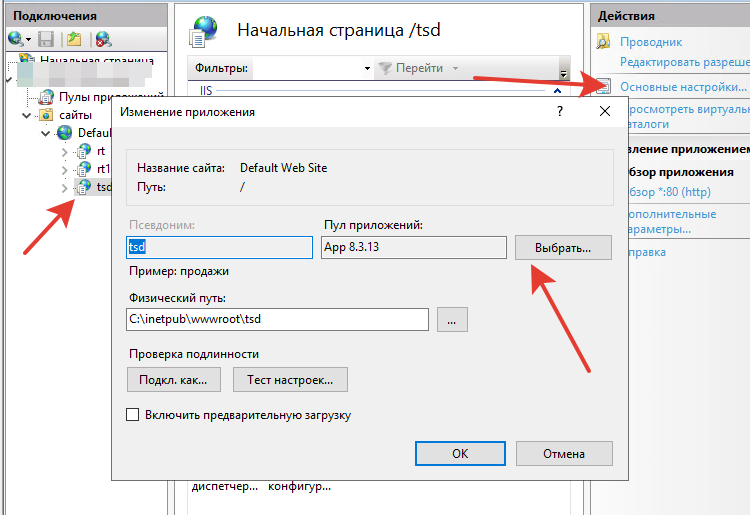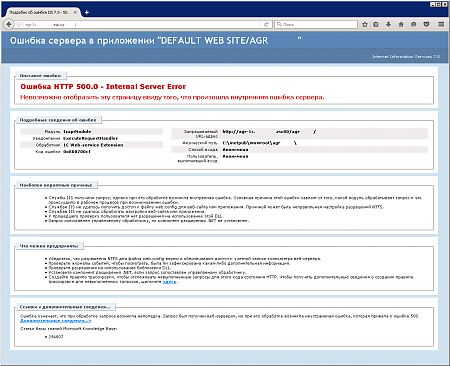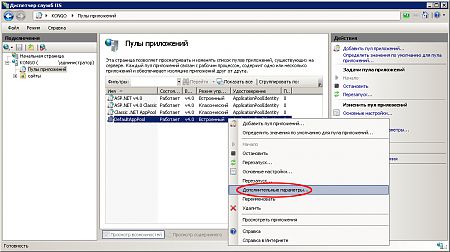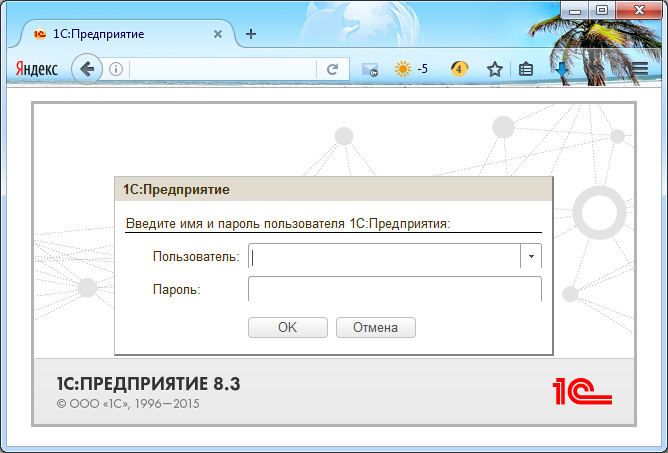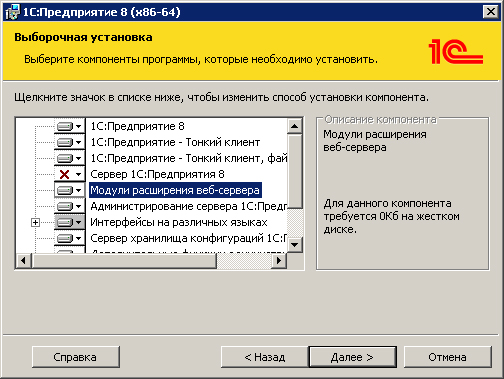Мы описывали как настраивать веб-публикацию на IIS в инструкции.
Но после настройки веб-публикации при подключении к базе может возникать ошибка “Ошибка HTTP 500.0 — Internal Server Error”.
Если модуль был установлен с 32-битного клиента, то требуется это указать в пуле приложений. Для этого мы делаем следующую настройку:
- Заходим в Панель управления → Администрирование → Диспетчер служб IIS.
- Выбираем Пулы приложения которые задействованы в веб-публикации, в нашем случае DefaultAppPool.
- Нажимаем ПКМ Дополнительные параметры.
- В строке Разрешены 32-разрядные приложения мы указываем True как на Рисунке 1.
- Нажимаем ОК.

Рисунок 1 — Дополнительные параметры пула приложений
Если не сработало, есть следующие возможные решения:
- Убедитесь, что разрешения NTFS для файла web.config верны и обеспечивают доступ к учетной записи компьютера веб-сервера. Заходим в директорию, где размещена публикация (по умолчанию — C:inetpubwwwrootИМЯ_БАЗЫ). Нажимаем ПКМ на web.config → Свойства → Безопасность. Убедитесь в том, что у группы IIS_USERS есть права на чтение, выполнение, запись и изменение файла. Если нет — нажмите кнопку Изменить, в появившемся окне Добавить → Дополнительно и найдите в списке IIS_USERS. Добавьте эту группу и назначьте соответствующие права.
- Проверьте журналы событий, чтобы посмотреть, была ли зафиксирована какая-либо дополнительная информация. Открываем Выполнить (ПКМ на кнопку меню пуск или сочетанием клавиш Win+R), вводим “eventvwr.msc”, нажимаем Enter. Возможно, журнал даст подсказку какой компонент может сбоить.
- Переустановите компонент IIS на сервере. В диспетчере серверов удалите роль Веб-сервера IIS, перезагрузите сервер, а затем установите заново через оснастку Добавить роли и компоненты.
- Установите компонент расширения .NET, если запрос сопоставлен управляемому обработчику.
В Windows Server 2012 и младше: заходим в Диспетчер серверов → Добавить роли и компоненты → Роли сервера → Веб-сервер (IIS) → Веб-сервер → Разработка приложений → Расширяемость .NET. Далее идём далее по указаниям системы.
После применения настроек, мы можем подключаться к настроенной веб-публикации без ошибок.
Нужна готовая настройка веб-доступа к 1С? Попробуйте наш сервер 1С в аренду, в услугу включены все настройки и обслуживание.
Проблема
Эта ошибка возникает после того как Вы опубликуете информационную базу на IIS. Вот она:
Причина и устранение ошибки
Вообще, надо понимать, что ошибка: Ошибка HTTP 500.0 — Internal Server Error говорит нам о том, что дело в самом web-сервере, а не в 1С. Это первое.
Второе. Сама ошибка в купе с 1С скорее всего означает, что Internet Information Services (оно же IIS) в 64-разрядной среде запрещен запуск 32-разрядных приложений. Чтобы успешно выполнить публикацию баз 1С на сервере IIS, необходимо в настройках диспетчера служб IIS разрешить запуск таких приложений.
Для этого выполните Win+R > inetmgr.exe. Далее, разверните «Локальный компьютер», в нем «Пулы приложений», щелкните правой кнопкой мыши по DefaultAppPool «Дополнительные параметры».

Изменив эту настройку и нажав «ОК» 1С начнет нормально работать.

Основатель и директор по развитию Софтонит. Практикующий руководитель разработки. Эксперт в области автоматизации техподдержки
Перейти к контенту
Мы описывали как настраивать веб-публикацию на IIS в инструкции.
Но после настройки веб-публикации при подключении к базе может возникать ошибка “Ошибка HTTP 500.0 — Internal Server Error”.
Если модуль был установлен с 32-битного клиента, то требуется это указать в пуле приложений. Для этого мы делаем следующую настройку:
- Заходим в Панель управления → Администрирование → Диспетчер служб IIS.
- Выбираем Пулы приложения которые задействованы в веб-публикации, в нашем случае DefaultAppPool.
- Нажимаем ПКМ Дополнительные параметры.
- В строке Разрешены 32-разрядные приложения мы указываем True как на Рисунке 1.
- Нажимаем ОК.

Рисунок 1 — Дополнительные параметры пула приложений
Если не сработало, есть следующие возможные решения:
- Убедитесь, что разрешения NTFS для файла web.config верны и обеспечивают доступ к учетной записи компьютера веб-сервера. Заходим в директорию, где размещена публикация (по умолчанию — C:inetpubwwwrootИМЯ_БАЗЫ). Нажимаем ПКМ на web.config → Свойства → Безопасность. Убедитесь в том, что у группы IIS_USERS есть права на чтение, выполнение, запись и изменение файла. Если нет — нажмите кнопку Изменить, в появившемся окне Добавить → Дополнительно и найдите в списке IIS_USERS. Добавьте эту группу и назначьте соответствующие права.
- Проверьте журналы событий, чтобы посмотреть, была ли зафиксирована какая-либо дополнительная информация. Открываем Выполнить (ПКМ на кнопку меню пуск или сочетанием клавиш Win+R), вводим “eventvwr.msc”, нажимаем Enter. Возможно, журнал даст подсказку какой компонент может сбоить.
- Переустановите компонент IIS на сервере. В диспетчере серверов удалите роль Веб-сервера IIS, перезагрузите сервер, а затем установите заново через оснастку Добавить роли и компоненты.
- Установите компонент расширения .NET, если запрос сопоставлен управляемому обработчику.
В Windows Server 2012 и младше: заходим в Диспетчер серверов → Добавить роли и компоненты → Роли сервера → Веб-сервер (IIS) → Веб-сервер → Разработка приложений → Расширяемость .NET. Далее идём далее по указаниям системы.
После применения настроек, мы можем подключаться к настроенной веб-публикации без ошибок.
Нужна готовая настройка веб-доступа к 1С? Попробуйте наш сервер 1С в аренду, в услугу включены все настройки и обслуживание.
Проблема
Эта ошибка возникает после того как Вы опубликуете информационную базу на IIS. Вот она:
Причина и устранение ошибки
Вообще, надо понимать, что ошибка: Ошибка HTTP 500.0 — Internal Server Error говорит нам о том, что дело в самом web-сервере, а не в 1С. Это первое.
Второе. Сама ошибка в купе с 1С скорее всего означает, что Internet Information Services (оно же IIS) в 64-разрядной среде запрещен запуск 32-разрядных приложений. Чтобы успешно выполнить публикацию баз 1С на сервере IIS, необходимо в настройках диспетчера служб IIS разрешить запуск таких приложений.
Для этого выполните Win+R > inetmgr.exe. Далее, разверните «Локальный компьютер», в нем «Пулы приложений», щелкните правой кнопкой мыши по DefaultAppPool «Дополнительные параметры».

Изменив эту настройку и нажав «ОК» 1С начнет нормально работать.

Основатель и директор по развитию Софтонит. Практикующий руководитель разработки. Эксперт в области автоматизации техподдержки
Internet Information Services (IIS) довольно капризный веб — сервер, его настройка сложнее Apache и при его работе чаще возникают проблемы и ошибки, но он позволяет обеспечить хорошую производительность работы программных продуктов на платформе 1С, работающих через веб — клиент. Маленькие организации могут использовать IIS как замена серверу 1С.
В этой статье я постарался собрать все проблемы и решения ошибки:
HTTP Error 500.0 - Internal Server Error
There is a problem with the resource you are looking for, so it cannot be displayed.
Module IsapiModule
Notification ExecuteRequestHandler
Handler 1C Web-service ExtensionHTTP: Internal Server Error
Ошибка работы с ресурсом
Проблема 1. 32 –разрядная платформы 1С
Если у вас ОС Windows 64 – разрядный, а платформу 1С вы используете 32 битную, я рекомендую поставить 64 и повторно опубликовать базу через конфигуратор, предварительно указав в настройках списка баз вариант запуска информационной базы.
Если вы все же решили использовать 32 битную версию платформы, надо установить настройку «Разрешены 32-разрядные приложения» в значение True в параметрах пула приложений
Проблема 2. Путь к библиотеке wsisapi.dll
Бывает так, что указан ошибочной путь к разрядности или версии платформы. Проверьте адрес библиотеки wsisapi.dll в файле C:inetpubwwwroot<Имя вашей публикации>web.config
Проблема 3. Старый компонент Microsoft Visual C++
Установите свежую версию библиотеки Visual C++. Скачать можно официального сайта Microsoft
https://support.microsoft.com/ru-ru/help/2977003.
Проблема 4. Использование разных версий платформ в опубликованных базах
Если вам надо опубликовать базы на разных версиях, создайте новый Пул приложений и укажите его в основных настройках публикации.
Проблема 5. Права доступа к файлам 1С
Группы пользователей IUSR и IIS- IUSRS должны иметь доступ к папкам с установленной платформой, а так же к самой информационной базе .
PS
Если вам не помог совет, напишите об этом в комментариях )
Мар
20
При последнем обновлении платформы 1C и замене 32х битного сервера приложений на 64х битный, столкнулся с проблемой WEB морды: Ошибка HTTP 500.0 — Internal Server Error
Ошибка HTTP 500.0 — Internal Server Error
В чём дело то ? Остановил 32х битный сервер, запустил 64х битный сервер приложений и на тебе.
Полез разбираться. Предположительно, проблема кроется в самом IIS. Если подумать логически, то при смене разрядности сервера запускаются 64х битные приложения от самой 1с. Надо IIS разрешить обрабатывать такие DLL.
Куда лезть, что копать ? Для начала проверим стартовую страницу самого IIS — Default Web Site
Default Web Site — работает и это замечательно ) понятно что IIS исправен.
Да, это DefaultAppPool. Заходим: Пулы приложений, выбираем DefaultAppPool, с правой стороны — дополнительные параметры.
Строка: Разрешены 32-разрядные приложения стоит TRUE (правда), а не правда. Ставим не правду FALSE.
Ок, закрываем, перегружаем IIS. Проверяем публикацию.
ТАДААААМ!!! прекрасно. Наша — Ошибка HTTP 500.0 — Internal Server Error нас отпустила )
Подводим итоги:
Для запуска опубликованного 1с на IIS при смене разрядности сервера приложений 1с необходимо:
- Изменить в настройках IIS , Пулы приложений, DefaultAppPool.
- Заменить: Разрешены 32-разрядные приложения с TRUE на FALSE.
Всем приятной работы и хорошего настроения.
Описание ошибки:
Ошибка HTTP 500.0 — Internal Server Error
У разыскиваемого ресурса возникли проблемы, его отображение невозможно.
Подробные сведения об ошибке
Модуль IsapiModule
Уведомление ExecuteRequestHandler
Обработчик 1C Web-service Extension
Код ошибки 0x8007007f
Запрашиваемый URL-адрес http://192.168.0.222:80/1cbase
Физический путь C:inetpubwwwroot1CBase
Способ входа Анонимная
Пользователь, выполнивший вход Анонимная
Наиболее вероятные причины:
У фильтра ISAPI есть зависимости, не доступные на веб-сервере.
Службы IIS получили запрос; однако при его обработке возникла внутренняя ошибка. Основная причина этой ошибки зависит от того, какой модуль обрабатывает запрос и что происходило в рабочем процессе при возникновении ошибки.
Службам IIS не удалось получить доступ к файлу web.config для веб-сайта или приложения. Причиной может быть неправильная настройка разрешений NTFS.
Службам IIS не удалось обработать настройки веб-сайта или приложения.
У прошедшего проверку пользователя нет разрешения на использование этой DLL.
Что можно предпринять:
Попробуйте запустить средство Reskit «depends» в DLL ISAPI.
Убедитесь, что разрешения NTFS для файла web.config верны и обеспечивают доступ к учетной записи компьютера веб-сервера.
Проверьте журналы событий, чтобы посмотреть, была ли зафиксирована какая-либо дополнительная информация.
Проверьте разрешения на использование библиотеки DLL.
Создайте правило трассировки, чтобы отслеживать невыполненные запросы для этого кода состояния HTTP. Чтобы получить дополнительные сведения о создании правила трассировки для невыполненных запросов, щелкните здесь.
 |
На сервере под управлением Windows Server 2008 R2 Enterprise (по умолчанию 64-х битной) работают Internet Information Services 7.5, с помощью которых была попытка опубликовать на данном web-сервере базу 1С. Однако при заходе через браузер в данную базу была получена ошибка:
Ошибка HTTP 500.0 - Internal Server Error Невозможно отобразить эту страницу ввиду того, что произошла внутренняя ошибка сервера. |
В подробных сведениях при этом значится:
Модуль IsapiModule Уведомление ExecuteRequestHandler Обработчик 1C Web-service Extension Код ошибки 0x800700c1
Сама страница с ошибкой вместо приглашения входа в базу выглядит так:
Это происходит ввиду того, что на Internet Information Services 7.5 в 64-х разрядной среде запрещен по умолчанию запуск 32-х разрядных приложений, коей до недавнего времени являлось 1С:Предприятие. Чтобы успешно выполнить публикацию баз 1С на web-сервере IIS7, необходимо в настройках диспетчера служб IIS разрешить запуск таких приложений.
Для этого выполните Win+R -> inetmgr.exe -> ввод. Далее, разверните локальный компьютер -> Пулы приложений, и вызовите правой клавишей мыши Дополнительные параметры… из выпадающего меню у DefaultAppPool, как показано на рисунке ниже:
В открывшемся окне дополнительных параметров измените значение напротив Разрешены 32-разрядные приложения на True, как показано на рисунке ниже, и перезапустите службы IIS7:
После чего вы сможете попасть в нужную базу 1С посредством web-доступа:
Однако, начиная с версии 8.3.9.1818 разработчики 1С наконец-то выпустили 64-х разрядный клиент, а так же Модули расширения веб-сервера данной разрядности:
Рассмотрим вопрос по публикации баз 1С на IIS. Есть что сказать по настройке. Потому как регулярно возникают похожие вопросы. Например, ошибка «0x800700c1» в IsapiModule или «HTTP 500.0 Internal Server Error».
Общие моменты
1. Состав компонентов IIS — в Интернете полно инструкций и указаний. Повторяться не будем.
2. Установка 1С необходимой разрядности. Варианта 2: x86 (32-разрядное приложение) или x64. Обязательно выбираем «Модули расширения веб-сервера».
3. Права для встроенной группы веб-сервера (IUSR) на папки:
- с установленной платформой (для старта процессов);
- самих расположений ИБ (в случае файлового варианта).
4. Публикация базы через Конфигуратор 1С. Возможно потребуется открыть программу с повышенными правами — «Запуск от имени администратора».
5. Для 32-разрядного клиента 1С в диспетчере IIS включаем разрешение запуска (DefaultAppPool — Дополнительные параметры — Разрешены 32-разрядные приложения = True). Для 1C x64 — значение не меняем.
6. На странице сопоставления обработчиков для «1С Web-service Extension» потребуется указать путь к исполняемому модулю:
- x86 — «C:Program Files (x86)1cv88.3.x.xxbinwsisapi.dll»;
- x64 — «C:Program Files1cv88.3.x.xxbinwsisapi.dll».
Либо изменяем путь к библиотеке в файлах web.config через Блокнот (располагается, как правило, в c:inetpubwwwroot<имя базы>).
Если в п. 2 все сделано правильно — по указанному пути должен присутствовать файл wsisapi.dll.
7. В некоторых случаях потребуется перезапуск служб IIS. Выполните «Перезапустить» в оснастке управления или перезагрузите сервер.
Соблюдаем соответствие разрядности: если запускаем и публикуем 64-разрядный клиент 1С:Предприятие, то dll также должна быть 64-битной версии.
Если публикуем 32-разрядную версию 1С, то ставим разрешение запуска 32-разрядных приложений на IIS и проверяем путь к wsisapi из каталога x86.
Ищете подробное описание? Обратите внимание на статьи:
- Публикация баз 1С на веб-сервере IIS и возможные ошибки;
- Установка веб-сервера IIS на Windows 10 Pro для 1С.
Internet Information Services (IIS) довольно капризный веб — сервер, его настройка сложнее Apache и при его работе чаще возникают проблемы и ошибки, но он позволяет обеспечить хорошую производительность работы программных продуктов на платформе 1С, работающих через веб — клиент. Маленькие организации могут использовать IIS как замена серверу 1С.
В этой статье я постарался собрать все проблемы и решения ошибки:
HTTP Error 500.0 - Internal Server Error
There is a problem with the resource you are looking for, so it cannot be displayed.
Module IsapiModule
Notification ExecuteRequestHandler
Handler 1C Web-service ExtensionHTTP: Internal Server Error
Ошибка работы с ресурсом
Проблема 1. 32 –разрядная платформы 1С
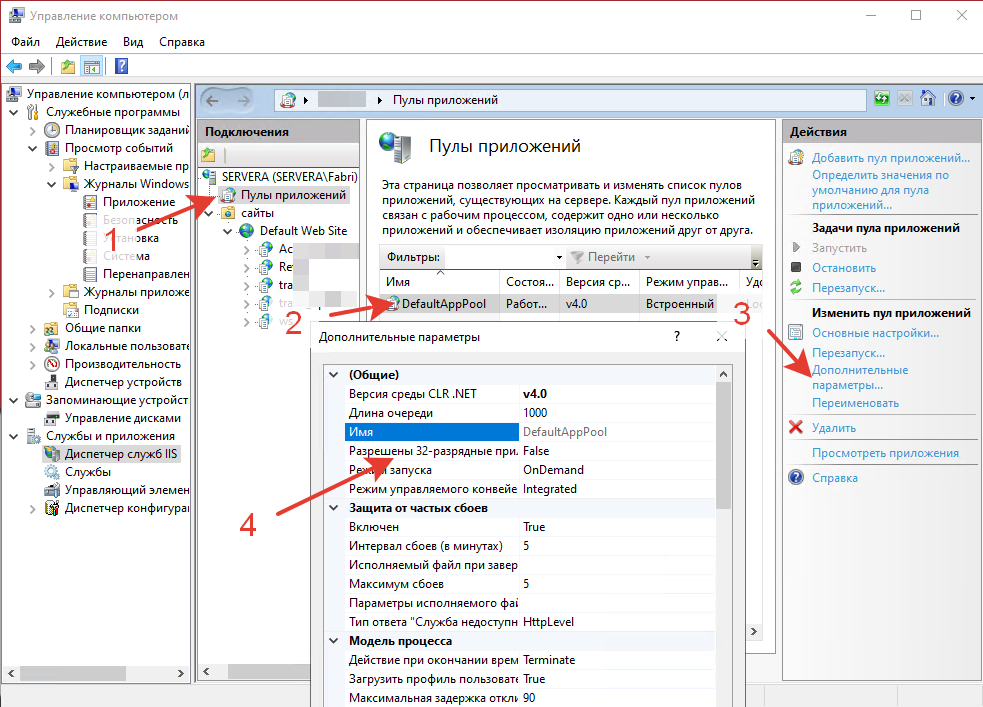
Если у вас ОС Windows 64 – разрядный, а платформу 1С вы используете 32 битную, я рекомендую поставить 64 и повторно опубликовать базу через конфигуратор, предварительно указав в настройках списка баз вариант запуска информационной базы.
Если вы все же решили использовать 32 битную версию платформы, надо установить настройку «Разрешены 32-разрядные приложения» в значение True в параметрах пула приложений
Проблема 2. Путь к библиотеке wsisapi.dll
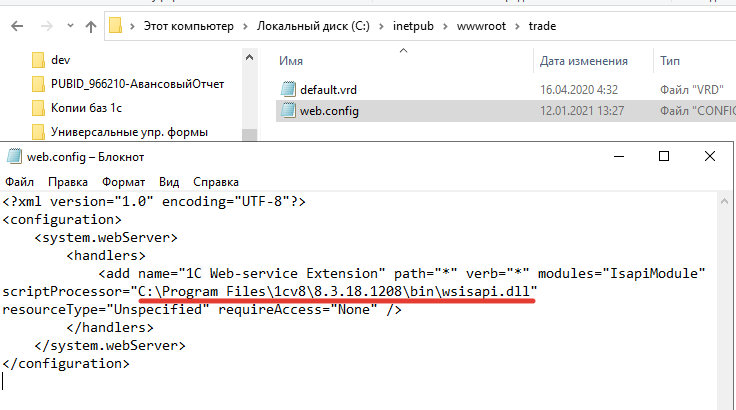
Бывает так, что указан ошибочной путь к разрядности или версии платформы. Проверьте адрес библиотеки wsisapi.dll в файле C:inetpubwwwroot<Имя вашей публикации>web.config
Проблема 3. Старый компонент Microsoft Visual C++
Установите свежую версию библиотеки Visual C++. Скачать можно официального сайта Microsoft
https://support.microsoft.com/ru-ru/help/2977003.
Проблема 4. Использование разных версий платформ в опубликованных базах
Если вам надо опубликовать базы на разных версиях, создайте новый Пул приложений и укажите его в основных настройках публикации.
Проблема 5. Права доступа к файлам 1С
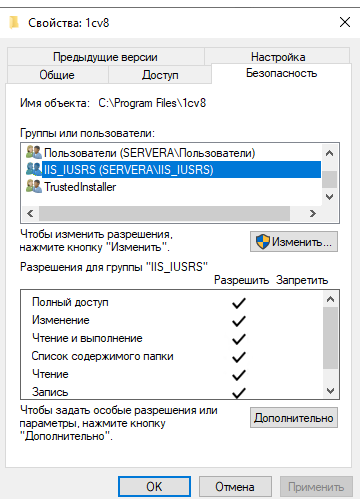
Группы пользователей IUSR и IIS- IUSRS должны иметь доступ к папкам с установленной платформой, а так же к самой информационной базе .
PS
Если вам не помог совет, напишите об этом в комментариях )
 |
На сервере под управлением Windows Server 2008 R2 Enterprise (по умолчанию 64-х битной) работают Internet Information Services 7.5, с помощью которых была попытка опубликовать на данном web-сервере базу 1С. Однако при заходе через браузер в данную базу была получена ошибка:
Ошибка HTTP 500.0 - Internal Server Error Невозможно отобразить эту страницу ввиду того, что произошла внутренняя ошибка сервера. |
В подробных сведениях при этом значится:
Модуль IsapiModule Уведомление ExecuteRequestHandler Обработчик 1C Web-service Extension Код ошибки 0x800700c1
Сама страница с ошибкой вместо приглашения входа в базу выглядит так:
Это происходит ввиду того, что на Internet Information Services 7.5 в 64-х разрядной среде запрещен по умолчанию запуск 32-х разрядных приложений, коей до недавнего времени являлось 1С:Предприятие. Чтобы успешно выполнить публикацию баз 1С на web-сервере IIS7, необходимо в настройках диспетчера служб IIS разрешить запуск таких приложений.
Для этого выполните Win+R -> inetmgr.exe -> ввод. Далее, разверните локальный компьютер -> Пулы приложений, и вызовите правой клавишей мыши Дополнительные параметры… из выпадающего меню у DefaultAppPool, как показано на рисунке ниже:
В открывшемся окне дополнительных параметров измените значение напротив Разрешены 32-разрядные приложения на True, как показано на рисунке ниже, и перезапустите службы IIS7:
После чего вы сможете попасть в нужную базу 1С посредством web-доступа:
Однако, начиная с версии 8.3.9.1818 разработчики 1С наконец-то выпустили 64-х разрядный клиент, а так же Модули расширения веб-сервера данной разрядности: